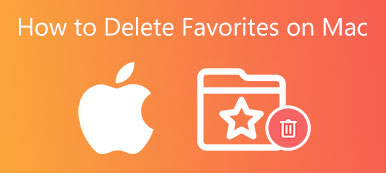Questa guida parlerà di come elimina la cronologia di ricerca e di navigazione su Mac. È un pericolo mantenere così tanta cronologia sul tuo computer. In primo luogo, tutti possono ottenere ciò che hai cercato o sfogliato una volta che stanno utilizzando il tuo computer. Inoltre, la cronologia potrebbe interrompere le tue attività su Internet. Ovviamente, la soluzione migliore è rimuoverli tutti dalla tua macchina. In modo che tu possa proteggere la tua privacy e migliorare le prestazioni.
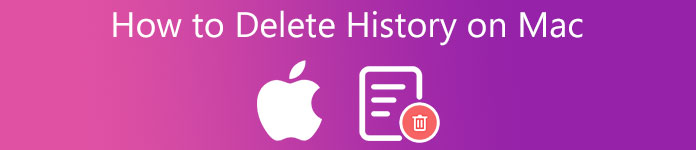
- Parte 1: Come eliminare manualmente la cronologia su Mac
- Parte 2: il modo migliore per eliminare definitivamente la cronologia di Safari su Macc
- Parte 3: Domande frequenti sull'eliminazione della cronologia di Safari su Mac
Parte 1: Come eliminare manualmente la cronologia su Mac
Secondo la nostra ricerca, i browser Web più popolari tra gli utenti Mac sono Safari, Google Chrome e Firefox. Pertanto, spieghiamo come eliminare la cronologia su Mac rispettivamente di seguito.
Modo 1: come eliminare la cronologia delle ricerche di Safari su Mac
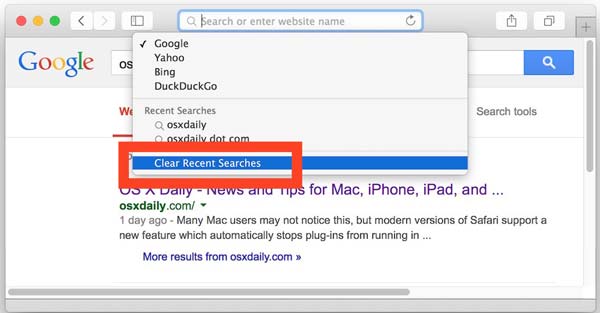
Passo 1 Apri la tua app Safari dalla cartella Applicazioni o dalla barra Dock.
Passo 2 Fai clic sulla barra degli indirizzi e otterrai l'elenco della cronologia delle ricerche.
Passo 3 Colpire il Cancella ricerche recenti sulla lista. Quindi riapri Safari, fai clic sulla barra degli indirizzi e scoprirai che la cronologia delle ricerche di Safari è stata eliminata su Mac.
Note:: Se non ti piace che Safari ricordi la cronologia delle ricerche, puoi passare alla modalità privata. Quando visiti un sito, vai su Compila il menu in Safari e scegli Nuova finestra privata. Ora, il browser non ricorderà la cronologia delle ricerche o di navigazione.
Modo 2: come eliminare la cronologia di navigazione di Safari su Mac
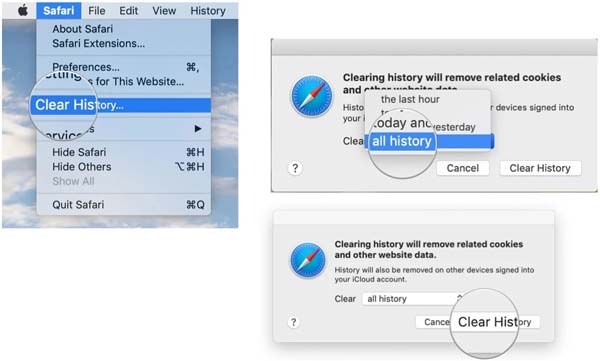
Passo 1 Per eliminare la cronologia di navigazione su Mac Safari, vai su Storia menu sulla barra multifunzione in alto e scegli Cancella cronologia. Oppure seleziona Cancella cronologia nel Safari menu.
Passo 2 Abbassa il Cancellare opzione e selezionare tutta la storia o un periodo adeguato. Clicca il Cancella cronologia pulsante per confermare.
Note:: se tenti di eliminare elementi della cronologia specifici, apri il file Safari menu, selezionare Preferenze, Andare al Privacy scheda e scegliere Gestire i dati del sito Web. Qui puoi selezionare gli elementi indesiderati e fare clic su Rimuovere pulsante.
Modo 3: come eliminare la cronologia su Mac Chrome
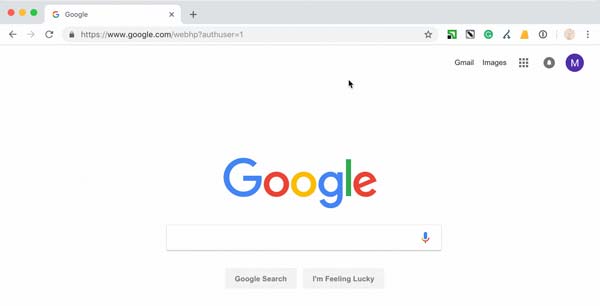
Passo 1 Avvia il browser se speri di eliminare la cronologia su Mac Chrome.
Passo 2 Copia e incolla chrome: // settings nella barra degli indirizzi e premere il tasto entrare tasto sulla tastiera.
Passo 3 Clicca su Cancella dati di navigazione pulsante nella barra laterale sinistra e ti verrà presentata una finestra di dialogo popup.
Passo 4 Vai Tecnologia scheda, seleziona le caselle accanto a Cronologia di navigazione e altri oggetti indesiderati. Clicca il Data di Sereno pulsante in basso.
Modo 4: come eliminare la cronologia su Mac Firefox
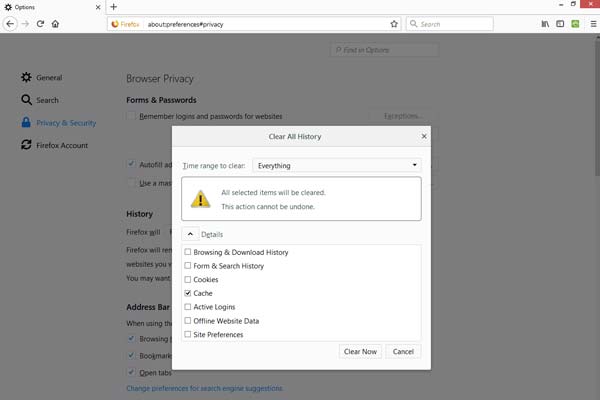
Passo 1 Esegui l'app Firefox quando devi eliminare la cronologia su Mac Firefox, fai clic su Menu pulsante nell'angolo in alto a destra.
Passo 2 Seleziona Storiae scegli Cancella cronologia recente.
Passo 3 Impostare un periodo adeguato nel Intervallo di tempo da cancellare scatola. Seleziona le caselle accanto a Cronologia di navigazione e download ed Cronologia moduli e ricerche.
Passo 4 Colpire il Cancella ora pulsante.
Parte 2: il modo migliore per eliminare definitivamente la cronologia di Safari su Mac
Per principianti e persone medie, Apeaksoft Mac Cleaner è il modo più semplice per eliminare la cronologia su Mac, indipendentemente dal fatto che utilizzi Safari, Chrome, Firefox o altri browser. Ancora più importante, è molto facile da usare.

4,000,000+ Download
Elimina tutta la cronologia su Mac con un solo clic.
Rimuovi la cronologia di ricerca, navigazione e download.
Disponibile per quasi tutti i browser Web, incluso Safari.
Supporta un'ampia gamma di computer e laptop Mac.
Come eliminare la cronologia su Mac in batch
Passo 1 Installa rimozione cronologiaAvvia il miglior dispositivo di rimozione della cronologia del Mac dopo averlo installato sul disco. Clicca il Kit di strumenti pulsante nell'interfaccia principale, quindi scegli il Privacy. Questo ti porterà in una nuova finestra.
 Passo 2 Scansiona la cronologia su Mac
Passo 2 Scansiona la cronologia su MacPremi il pulsante Scansione per iniziare a cercare la cronologia sul tuo Mac. Attendi il completamento del processo e fai clic su Visualizza pulsante per visualizzarli tutti. Seleziona un browser nel pannello centrale, come Firefox, e ti verranno presentati gli elementi della cronologia sul lato destro.
 Passo 3 Elimina la cronologia su Mac
Passo 3 Elimina la cronologia su MacSeleziona la casella di controllo accanto a ogni elemento che desideri eliminare, ad esempio Cronologia di riempimento automatico, Cronologia dei download, Cronologia accessi, la cronologia di ricerca, o Visita la Storia. Infine, fai clic sul pulsante Pulisci per iniziare immediatamente a eliminare la cronologia su Mac. Al termine, chiudi l'app e troverai il tuo browser pulito e chiaro./p> 
Ulteriori letture:
Come controllare l'archiviazione su Mac
Come eliminare le foto duplicate su Mac
Parte 3: Domande frequenti sull'eliminazione della cronologia di Safari su Mac
Perché non riesco a eliminare la cronologia sul mio Mac?
Alcune persone hanno riferito che il Cancellare il pulsante diventa grigio e non accade nulla dopo aver fatto clic. Secondo la nostra ricerca, non puoi eliminare la cronologia su un dispositivo Apple se hai Safari attivato nelle preferenze di iCloud. Significa che la tua cronologia è archiviata su iCloud ma non sul disco rigido. Pertanto, non è possibile eliminarlo.
Devo cancellare la cronologia su Mac?
La risposta è determinata dalla tua situazione. Se vuoi accedere velocemente ai siti web che hai visitato, la cronologia è comoda. Per migliorare le prestazioni del tuo browser o rimuovere la cronologia indesiderata, puoi seguire la nostra guida sopra per cancellare rapidamente la cronologia del Mac.
La cancellazione della cronologia elimina tutto su Mac?
No. Puoi eliminare tutta la cronologia di navigazione e la cronologia delle ricerche su Mac o elementi specifici. Anche se elimini tutta la cronologia, i cookie, i dati della cache o i segnalibri non verranno interrotti. Tuttavia, la barra dei preferiti diventerà vuota.
Conclusione
Ora dovresti capire come eliminare la cronologia di ricerca e/o di navigazione su Mac inclusi Safari, Google Chrome e Firefox. Indipendentemente dal fatto che tu voglia proteggere la tua privacy o vendere il tuo MacBook, è una buona idea rimuovere cronologia e attività. Abbiamo condiviso la guida concreta per ogni browser. Apeaksoft Mac Cleaner, d'altra parte, è il modo più semplice per sbarazzarsi della cronologia su Mac senza alcuna competenza tecnica. Se hai altre domande su questo argomento, non esitare a lasciare il tuo messaggio sotto questo post e ti risponderemo il prima possibile.